2021 CITROEN JUMPER SPACETOURER ad blue
[x] Cancel search: ad bluePage 287 of 324

285
CITROËN Connect Nav
12Az "Szélesség” érték virtuális billentyűzettel történő beállításához
nyomja meg ezt a gombot.
majd
Az "Hosszúság” érték virtuális billentyűzettel történő beállításához
nyomja meg ezt a gombot.
TMC (Traffic Message
Channel)
Nem minden országokban érhető el.
A TMC (Traffic Message Channel) üzenetek a
közlekedési információk európai szabványán
alapulnak az RDS rendszeren keresztüli
műsorszórásban FM rádiókon; valós idejű
közlekedési információkat küld a rendszer.
A TMC információk ezután egy GPS-es
navigációs rendszer térképen jelennek meg,
és a rendszer a navigálás során - a balesetek,
forgalmi dugók és lezárások elkerülése
érdekében - azonnal figyelembe veszi őket.
A veszélyes zóna riasztások a vonatkozó jogszabályoknak és a vonatkozó
szolgáltatásra való előfizetésnek megfelelően
jelennek meg.
Csatlakoztatott navigálás
Kapcsolódás az internetes
navigációhoz
Kiviteltől függően a gépjármű felszereltségi
szintje, és előfizetések az online szolgáltatásokra
és opciókra
A gépjármű által biztosított internetkapcsolat
A Citroën Connect Box megoldás
használatakor, a rendszer automatikusan
csatlakozik az internetre és a csatlakoztatott
szolgáltatásokhoz, és nem szükséges
internetkapcsolat biztosítása okostelefonon
keresztül.
VAGY
A felhasználó által biztosított internetkapcsolat
A kompatibilis okostelefonok listájáért
látogasson el a márka adott országra
vonatkozó weboldalára.
Kapcsolja be és állítsa be okostelefonján az
internetkapcsolat megosztását.
Mivel a folyamatok és a szabványok
folyamatosan változnak, javasoljuk, hogy
frissítse az okostelefon operációs
rendszerét, valamint a dátumot és időt az
okostelefonon és a rendszeren,
biztosítandó az okostelefon és a rendszer
közötti kommunikáció megfelelőségét és
pontos működését.
USB csatlakozás
Csatlakoztassa a USB-kábelt.
Az okostelefon akkor tölt, ha USB kábelt
használ.
Bluetooth csatlakozás
Kapcsolja be a telefon Bluetooth
funkcióját, és ellenőrizze, hogy érzékeli-e
a rendszer (lásd a „Connect-App” funkcióról
szóló fejezetet).
Wi-Fi csatlakozás
Válasszon ki egy, a rendszer által érzékelt
Wi-Fi hálózatot és csatlakozzon hozzá.
Ez a funkció csak abban az esetben
érhető el, ha aktiválta az „Értesítések”
vagy a „Connect-App” menün keresztül.
Nyomja meg a „Értesítések ” gombot.
Válassza ki a „Wi-Fi” lehetőséget a
bekapcsoláshoz.
VAGY
A főoldal megjelenítéséhez nyomja meg a Connect-App gombot.
Az aloldalra való lépéshez nyomja meg a
„OPCIÓK” gombot.
Page 290 of 324

288
CITROËN Connect Nav
Alkalmazások
USB-aljzatok
Felszereltségtől függően, a USBCarPlay® vagy
Android Auto applikációkkal kompatibilis
-aljzatokra vonatkozó további információért lásd
az „Ergonómia és kényelem” fejezetet.
A kompatibilis okostelefonok listájáért
látogasson el a gyártó adott országra
vonatkozó weboldalára.
Az okostelefonnal történő szinkronizálás lehetővé teszi, hogy a felhasználók
megjelenítsék az okostelefon CarPlay
® vagy
Android Auto technológiáját támogató
alkalmazásokat a gépjármű képernyőjén. A
CarPlay
® technológia esetén először aktiválni
kell a CarPlay® funkciót az okostelefonon.
Oldja fel az okostelefont az okostelefon és
a rendszer közötti kommunikációs folyamat
működtetéséhez.
Mivel a folyamatok és a szabványok
folyamatosan változnak, javasoljuk, hogy
tartsa naprakészen az okostelefon
operációs rendszerét, valamint a dátumot
és időt az okostelefonon és a rendszeren .
Kapcsolat
A főoldal megjelenítéséhez nyomja meg a
Connect-App gombot.
Nyomja meg a „ Kapcsolat” gombot a CarPlay®
vagy Android Auto funkciókba történő
belépéshez.
CarPlay®
okostelefon-csatlakoztatás
Országonként eltérő.
Az USB-kábel csatlakoztatásakor a
CarPlay® funkció kikapcsolja a rendszer
Bluetooth® üzemmódját.
Az „CarPlay” technológia használatához
azzal kompatibilis okostelefon és
alkalmazások szükségesek.
Csatlakoztassa az USB-kábelt. Az
okostelefon akkor tölt, ha USB-kábelt
használ.
Nyomja meg a „Telefon” gombot a
CarPlay® interfész megjelenítéséhez.
vagy
Csatlakoztassa az USB-kábelt. Az
okostelefon akkor tölt, ha USB-kábelt
használ.
A főoldal megjelenítéséhez nyomja meg az „Connect-App” elemet a rendszeren.
Nyomja meg a „ Kapcsolat” gombot a „CarPlay
®”
funkció eléréséhez.
Nyomja meg a „CarPlay” gombot a
CarPlay® interfész megjelenítéséhez.
Amikor a USB kábel nem csatlakozik, és leveszik majd újra ráadják a gyújtást, a
rendszer kapcsol automatikusan RADIO
MEDIA módba, a forrást manuálisan kell
átváltani.
Android Auto okostelefon-csatlakoztatás
Országonként eltérő.
Telepíti az „Android Auto” alkalmazást
az okostelefonon a „Google Play”
áruházon keresztül.
Az „Android Auto” technológia
használatához azzal kompatibilis okostelefon
és alkalmazások szükségesek.
Csatlakoztassa az USB-kábelt. Az
okostelefon akkor tölt, ha USB-kábelt
használ.
A főoldal megjelenítéséhez nyomja meg az „Connect-App” elemet a rendszeren.
Nyomja meg a „ Kapcsolat” gombot a „Android
Auto” funkció eléréséhez.
A rendszer alkalmazásának bekapcsolásához nyomja meg a Android
Auto gombot.
Az egyes funkciókkal kapcsolatban több képernyőoldal is megjelenik az eljárás
során.
A csatlakozás elindításához és befejezéséhez
fogadja el a feltételeket.
A Android Auto kijelzéssel párhuzamosan a
felső sávban lévő érintőgombok segítségével az
egyes zenei hangforrások továbbra is elérhetők.
A megfelelő gombok használatával bármikor
hozzáférhet a rendszer menüihez.
A Android Auto módban a menügörgetés megjelenítése funkció három ujjas rövid
képernyő érintéssel ki van kapcsolva.
A hálózat minőségétől függően kis szünet elképzelhető az alkalmazások elérhetővé
válása előtt.
Járműves alkalmazások
A főoldal megjelenítéséhez nyomja meg a Connect-App gombot.
Az alkalmazás kezdőlapjának megjelenítéséhez
nyomja meg a „ Járműves alkalmazások ”
gombot.
Internetböngésző
A főoldal megjelenítéséhez nyomja meg a Connect-App gombot.
Nyomja meg a „ Kapcsolat” gombot a
„Csatlakoztatott alkalmazások ” funkció
eléréséhez.
A böngésző kezdőlapjának megjelenítéséhez
nyomja meg a „ Csatlakoztatott alkalmazások ”
gombot.
Válassza ki a lakóhelye szerinti országot.
A mentéshez és a böngésző elindításához
nyomja meg az „ OK” gombot.
Page 291 of 324

289
CITROËN Connect Nav
12A megfelelő gombok használatával bármikor
hozzáférhet a rendszer menüihez.
A Android Auto módban a menügörgetés megjelenítése funkció három ujjas rövid
képernyő érintéssel ki van kapcsolva.
A hálózat minőségétől függően kis szünet elképzelhető az alkalmazások elérhetővé
válása előtt.
Járműves alkalmazások
A főoldal megjelenítéséhez nyomja meg a Connect-App gombot.
Az alkalmazás kezdőlapjának megjelenítéséhez
nyomja meg a „ Járműves alkalmazások ”
gombot.
Internetböngésző
A főoldal megjelenítéséhez nyomja meg a Connect-App gombot.
Nyomja meg a „ Kapcsolat” gombot a
„Csatlakoztatott alkalmazások ” funkció
eléréséhez.
A böngésző kezdőlapjának megjelenítéséhez
nyomja meg a „ Csatlakoztatott alkalmazások ”
gombot.
Válassza ki a lakóhelye szerinti országot.
A mentéshez és a böngésző elindításához
nyomja meg az „ OK” gombot.
Az internetcsatlakozás a gépkocsi vagy a
felhasználó által létesített valamelyik
hálózati kapcsolaton keresztül jön létre.
Bluetooth kapcsolat®
Az igénybe vehető szolgáltatások a hálózattól, a SIM-kártyától és a használt
Bluetooth készülékek kompatibilitásától
függenek. Olvassa el az okostelefon
felhasználási útmutatóját, és érdeklődjön
szolgáltatójánál az elérhető szolgáltatásokról.
A Bluetooth funkciót aktiválni kell, és az okostelefont „Mindenki számára
láthatóként” kell konfigurálnia.
A párosítás befejezéséhez - függetlenül attól,
hogy okostelefonról vagy a rendszerből indította
- erősítse meg és hagyja jóvá a rendszeren és
az okostelefonon kijelzett kódot.
Ha a párosítási művelet sikertelen,
javasoljuk, hogy kapcsolja ki, majd be a
Bluetooth funkciót az okostelefonon.
Működtetés okostelefonról
Válassza ki a rendszer nevét az észlelt
készülékek listájából.
A rendszerben fogadja el az okostelefon
csatlakozási kérését.
Működtetés a rendszerből
A főoldal megjelenítéséhez nyomja meg a Connect-App gombot.
Az aloldalra való lépéshez nyomja meg a
„OPCIÓK” gombot.
Nyomja meg a „Bluetooth kapcsolat”
gombot.
Válassza ki: "Keresés ".
Megjelenik az észlelt okostelefonok
listája.
Keresse ki a kiválasztott okostelefont a
listából.
Az okostelefon típusától függően a rendszer rákérdezhet a címjegyzék és az
sms-ek átvételének elfogadására.
Kapcsolat megosztása
Okostelefon a következő 3 profillal
csatlakoztatható a rendszerhez:
–
"
Telefon" (kihangosítószett, csak telefon),
–
„
Streaming” (streaming: az okostelefon
zeneszámainak vezeték nélküli lejátszása),
–
"
Mobil internet adatok ".
A "Mobil internet adatok " profilt aktiválni
kell a csatlakoztatott navigációhoz (ha a
gépjárműben nincs „Vészhelyzeti és
segélyhívás” szolgáltatás), az okostelefon
csatlakozás megosztás első aktiválásakor.
Válassza ki a kívánt profil(oka)t.
Page 294 of 324

292
CITROËN Connect Nav
A Hullámsáv hullámsáv kijelzéséhez nyomja
meg a képernyő jobb felső részén található
„DAB...” gombot.
FM-DAB követés
“DAB" nem biztosít 100%-os lefedettséget a
területen.
Amennyiben a digitális hang minősége elromlik,
az “FM-DAB automatikus követés” funkció
segítségével tovább hallgathatja az adót a
megfelelő FM analóg rádióadóra (ha van ilyen)
való automatikus áttéréssel.
Nyomja meg a Radio Media gombot a
főoldal megjelenítéséhez.
Az aloldalra való lépéshez nyomja meg a
„OPCIÓK” gombot.
Válassza ki: "Audiobeállítások".
Válassza ki: "Általános".
"FM-DAB” aktiválása/deaktiválása.
"Rádióadó követése” aktiválása/
deaktiválása.
Nyomja meg a „OK” gombot.
Ha aktiválva van az “FM-DAB auto
követés" néhány másodperces időbeli
eltolódás tapasztalható, amikor a rendszer
átvált "FM" analóg rádióra, amelyet időnként
a hangerő módosulása is kísérhet.
Amikor a digitális jel minősége ismét
megfelelő, a rendszer automatikusan
visszakapcsol DAB-ra.
Ha a hallgatott DAB rádióadó az FM
hullámsávon nem elérhető (“ FM-DAB"
mező szürkítve jelenik meg), vagy ha a "DAB/
FM állomáskövetés" funkció nincs
bekapcsolva, a rádió elnémul, amikor a
digitális jel minősége elromlik.
Média
Portok USB
Helyezze be az USB memória sticket az
USB portba, vagy csatlakoztassa az USB
eszközt az USB portra egy erre szolgáló kábel
segítségével (nem alaptartozék).
A rendszer kímélése érdekében ne használjon USB elosztót.
A rendszer lejátszási listákat készít (az
ideiglenes memóriába); a művelet az első
csatlakozásnál pár másodperctől több percig is
eltarthat.
A nem zenei fájlok és a könyvtárak számának
csökkentésével csökkenthető a várakozási idő.
A lejátszási listák a gyújtás levételekor vagy USB
memória stick csatlakoztatásakor frissülnek. Az
audiorendszer memorizálja ezeket a listákat,
amelyek ezután gyorsabban töltődnek, ha nem
cseréli őket.
Aux aljzat (AUX)
Felszereltségtől függőenEgy audiokábel segítségével (nem
tartozék) csatlakoztassa a hordozható
készüléket (MP3-lejátszó stb.) a jack-aljzathoz.
Ez a hangforrás csak akkor áll rendelkezésre,
ha az audiobeállításoknál bejelölte a
„Tartozékbemenet” pontot.
Először állítsa be a csatlakoztatott készülék
hangerejét (magas szintre). Ezután állítsa be az
autórádió hangerejét is.
A vezérlés a hordozható eszközön keresztül
történik.
Hangforrás kiválasztása
Nyomja meg a Radio Media gombot a
főoldal megjelenítéséhez.
Válassza ki: "FORRÁSOK".
Válassza ki a hangforrást.
Videó lejátszása
Felszereltségtől függően / Kiviteltől függően/
Országtól függően.
Csatlakoztasson egy USB-pendrive-ot az
USB-portra.
A videó vezérlőparancsok csak az érintőképernyőn keresztül érhetőek el.
Nyomja meg a Radio Media gombot a
főoldal megjelenítéséhez.
Válassza ki: "FORRÁSOK".
A videó elindításához válassza a Videó lehetőséget.
Az USB-pendrive eltávolításához nyomja meg a szüneteltetés gombot a videó
leállításához, majd távolítsa el az eszközt.
A rendszer a következő videófájlok lejátszását
támogatja: MPEG-4 Part 2, MPEG-2, MPEG-
1, H.264, H.263, VP8, WMV és RealVideo
formátum.
Streaming Bluetooth®
A streaming funkcióval az okostelefonról
hallgathatók meg zenei fájlok.
A Bluetooth profilt aktiválni kell.
Először állítsa be a csatlakoztatott készülék
hangerejét (magas szintre).
Ezután állítsa be az autórádió hangerejét is.
Ha a lejátszás nem indul el automatikusan,
előfordulhat, hogy a telefonról kell elindítani a
lejátszást.
A vezérlés vagy a csatlakoztatott készülékről,
vagy pedig a rendszer gombjainak segítségével
lehetséges.
Ha streaming móddal csatlakozott, a
telefont mint médialejátszót kezeli a
rendszer.
Page 295 of 324

293
CITROËN Connect Nav
12Nyomja meg a Radio Media gombot a
főoldal megjelenítéséhez.
Válassza ki: "FORRÁSOK".
A videó elindításához válassza a Videó lehetőséget.
Az USB-pendrive eltávolításához nyomja meg a szüneteltetés gombot a videó
leállításához, majd távolítsa el az eszközt.
A rendszer a következő videófájlok lejátszását
támogatja: MPEG-4 Part 2, MPEG-2, MPEG-
1, H.264, H.263, VP8, WMV és RealVideo
formátum.
Streaming Bluetooth®
A streaming funkcióval az okostelefonról
hallgathatók meg zenei fájlok.
A Bluetooth profilt aktiválni kell.
Először állítsa be a csatlakoztatott készülék
hangerejét (magas szintre).
Ezután állítsa be az autórádió hangerejét is.
Ha a lejátszás nem indul el automatikusan,
előfordulhat, hogy a telefonról kell elindítani a
lejátszást.
A vezérlés vagy a csatlakoztatott készülékről,
vagy pedig a rendszer gombjainak segítségével
lehetséges.
Ha streaming móddal csatlakozott, a
telefont mint médialejátszót kezeli a
rendszer.
Apple® lejátszók
csatlakoztatása
Egy megfelelő kábel (nem tartozék) segítségével
csatlakoztassa az Apple® lejátszót az
USB-portra.
A lejátszás automatikusan megkezdődik.
A vezérlés az audiorendszer vezérlőivel történik.
A választható rendezési módok megegyeznek a csatlakoztatott készülék
rendezési módjaival (előadók/albumok/
műfajok/lejátszási listák/hangoskönyvek/
podcastok).
A rendszer alapértelmezés szerint előadók
szerint rendezi az elemeket. A rendezés
módosításához lépegessen felfelé a menüben
egészen az első szintig, válassza ki a kívánt
rendezési módot (például lejátszási lista),
hagyja jóvá, majd lépegessen vissza a kívánt
zeneszámig.
Előfordulhat, hogy az audiorendszer
szoftververziója nem kompatibilis az adott
generációjú Apple
®-lejátszóval.
Tudnivalók és tanácsok
A rendszerhez USB-tárolók, BlackBerry®- és
Apple®-lejátszók csatlakoztathatók az USB-
portokon keresztül. Az adapterkábel nem
tartozék.
A készülékeket az audiorendszer
vezérlőgombjaival lehet kezelni.
A csatlakoztatás során fel nem ismert
egyéb hordozható berendezéseket egy
jack kábel segítségével (nem tartozék)
a tartozékcsatlakozón keresztül vagy -
kompatibilitástól függően - Bluetooth streaming
kapcsolaton keresztül lehet csatlakoztatni.
Az audiorendszer kizárólag „.wma”, „.aac”,
„.flac”, „.ogg” és „.mp3” kiterjesztésű (32 Kbps -
320 Kbps mintavételi sebességű) állományokat
játssza le.
A VBR (Variable Bit Rate) üzemmódot is
támogatja.
Más típusú állományokat (mp4 stb.) a rendszer
nem támogat.
Minden ".wma” fájlnak standard WMA-9 fájlnak
kell lennie.
A támogatott mintavételezési frekvencia 32, 44
és 48 KHz.
Az olvasási és megjelenítési problémák
elkerülése érdekében javasoljuk, hogy 20
karakternél rövidebb fájlneveket válasszon,
speciális karakterek nélkül (például "?"
; ù).
Kizárólag FAT32 (File Allocation Table)
formátumú USB kulcsot használjon.
Javasoljuk az eredeti USB kábel
használatát a hordozható eszközökön.
Page 296 of 324

294
CITROËN Connect Nav
Telefon
Bluetooth® telefon
párosítása
Az igénybe vehető szolgáltatások a
hálózattól, a SIM-kártyától és a használt
Bluetooth készülékek kompatibilitásától
függenek. Olvassa el a telefon felhasználási
útmutatóját, és érdeklődjön szolgáltatójánál
az elérhető szolgáltatásokról.
A Bluetooth funkciót aktiválni kell, és a telefont „Mindenki számára láthatóként”
kell konfigurálnia (a telefon beállításaiban).
A párosítás befejezéséhez - függetlenül attól,
hogy a telefonról vagy a rendszerből indította -
erősítse meg és hagyja jóvá a rendszeren és a
telefonon kijelzett kódot.
Ha a párosítási művelet sikertelen,
javasoljuk, hogy kapcsolja ki, majd be a
Bluetooth funkciót a telefonon.
Működtetés telefonról
Válassza ki a rendszer nevét az észlelt
készülékek listájából.
A nem zenei fájlok és a könyvtárak számának
csökkentésével csökkenthető a várakozási idő.
Működtetés a rendszerből
A főoldal megjelenítéséhez nyomja meg a Telefon gombot.
Nyomja meg a „Bluetooth keresés”
gombot.
vagy
Válassza ki: "Keresés ".
Megjelenik az észlelt telefonok listája.
Keresse ki a kiválasztott telefont a
listából.
Kapcsolat megosztása
A telefon a következő három módon
csatlakoztatható a rendszerhez:
–
"
Telefon" (kihangosítószett, csak telefon),
–
„
Streaming” (streaming: a telefon
zeneszámainak vezeték nélküli lejátszása),
–
"
Mobil internet adatok ".
A "Mobil internet adatok " profilt aktiválni
kell a csatlakoztatott navigációhoz, az
okostelefon-csatlakoztatás megosztás első
aktiválásakor.
Válassza ki a kívánt profil(oka)t.
Nyomja meg az „OK” gombot a
jóváhagyáshoz.
A telefon típusától függően a rendszer
rákérdezhet a címjegyzék és az sms-ek
átvételének elfogadására.
Az, hogy lehetséges-e csak egyetlen profillal csatlakozni, az adott telefontól
függ.
Beállítás hiányában mindhárom profillal
csatlakozhat a készülék.
A rendszerrel kompatibilis profilok: HFP, OPP, PBAP, A2DP, AVRCP, MAP és
PAN.
További információkért (kompatibilitás,
további segítség stb.) látogasson el a Márka
weboldalára.
Automatikus újracsatlakozás
A rendszer a gépjárműbe visszatérve
automatikusan felismeri az utoljára
csatlakoztatott telefont (ha Önnél van), és a
gyújtás ráadását követő kb. 30 másodpercen
belül automatikusan elvégzi a párosítást (aktivált
Bluetooth mellett).
A csatlakozási profil módosítása
A főoldal megjelenítéséhez nyomja meg a Telefon gombot.
Az aloldalra való lépéshez nyomja meg a
„OPCIÓK” gombot.
A csatlakoztatott készülékek listájának megjelenítéséhez válassza a „ Bluetooth
kapcsolat” pontot.
Nyomja meg a „Részletek” gombot.
Válassza ki a kívánt profil(oka)t.
Nyomja meg az „OK” gombot a
jóváhagyáshoz.
Párosított telefonok kezelése
Ezzel a funkcióval eszközt csatlakoztathat vagy
párosítást, illetve eszközt törölhet.
A főoldal megjelenítéséhez nyomja meg a Telefon gombot.
Az aloldalra való lépéshez nyomja meg a
„OPCIÓK” gombot.
A csatlakoztatott készülékek listájának megjelenítéséhez válassza a „ Bluetooth
kapcsolat” pontot.
Telefon leválasztásához nyomja meg a listában kiválasztott készülék nevét.
A csatlakoztatáshoz nyomja meg ismét.
Telefon törlése
Válassza a képernyő jobb felső sarkában
található kosarat, ha a kiválasztott telefon
mellett kosarat szeretne látni.
A kiválasztott telefon törléséhez nyomja meg a mellette lévő kosarat.
Hívás fogadása
A bejövő hívásokat csengőhang és a képernyőn
felugró üzenet jelzi.
Nyomja meg röviden a kormánynál lévő
telefon gombot a bejövő hívás
fogadásához.
majd
Nyomja meg hosszan
Page 297 of 324

295
CITROËN Connect Nav
12Nyomja meg az „OK” gombot a
jóváhagyáshoz.
Párosított telefonok kezelése
Ezzel a funkcióval eszközt csatlakoztathat vagy
párosítást, illetve eszközt törölhet.
A főoldal megjelenítéséhez nyomja meg a Telefon gombot.
Az aloldalra való lépéshez nyomja meg a
„OPCIÓK” gombot.
A csatlakoztatott készülékek listájának megjelenítéséhez válassza a „ Bluetooth
kapcsolat” pontot.
Telefon leválasztásához nyomja meg a listában kiválasztott készülék nevét.
A csatlakoztatáshoz nyomja meg ismét.
Telefon törlése
Válassza a képernyő jobb felső sarkában
található kosarat, ha a kiválasztott telefon
mellett kosarat szeretne látni.
A kiválasztott telefon törléséhez nyomja meg a mellette lévő kosarat.
Hívás fogadása
A bejövő hívásokat csengőhang és a képernyőn
felugró üzenet jelzi.
Nyomja meg röviden a kormánynál lévő
telefon gombot a bejövő hívás
fogadásához.
majd
Nyomja meg hosszan
a kormánynál lévő telefon gombot a
bejövő hívás elutasításához.
vagy
Nyomja meg az érintőképernyő „ Hívás
befejezése ” gombját.
Hívás kezdeményezése
Vezetés közben egyáltalán nem ajánlott
a telefon használata.
A gépjármű leállítása.
Kezdeményezze a hívást a kormánynál
elhelyezett kapcsolókkal.
Új szám hívása
A főoldal megjelenítéséhez nyomja meg a Telefon gombot.
Adja meg a számot a számbillentyűzet segítségével.
A hívás megkezdéséhez nyomja meg az „Hívás” gombot.
Kapcsolat hívása
A főoldal megjelenítéséhez nyomja meg a Telefon gombot.
Vagy nyomja meg és tartsa lenyomva
a kormányon található telefon gombot.
Válassza ki: "Kapcsolat".
Válassza ki a kívánt névjegyet a megjelenített
listából.
Válassza ki: "Hívás".
Utoljára tárcsázott számok
hívása
A főoldal megjelenítéséhez nyomja meg a Telefon gombot.
vagy
Nyomja meg és tartsa lenyomva
a kormányon található telefon gombot.
Válassza ki: "Hívások".
Válassza ki a kívánt névjegyet a megjelenített
listából.
Közvetlenül a telefonról is
kezdeményezhet hívást; ilyenkor
biztonsági okokból álljon meg a gépkocsival.
Névjegyek/adatlapok
kezelése
A főoldal megjelenítéséhez nyomja meg a Telefon gombot.
Válassza ki: „Kapcsolat”.
Új névjegy létrehozásához válassza a
„Létrehoz” pontot.
Nyomja meg a „Telefon” fület a névjegy
telefonszámához vagy számaihoz.
Nyomja meg a „Cím” fület a névjegy
címéhez vagy címeihez.
Page 302 of 324
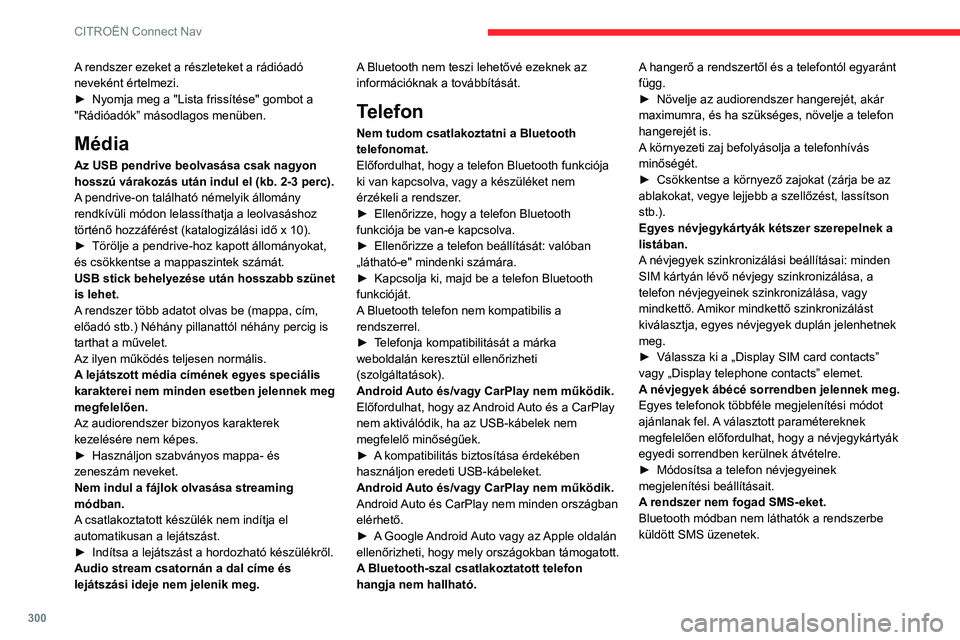
300
CITROËN Connect Nav
A rendszer ezeket a részleteket a rádióadó
neveként értelmezi.
►
Nyomja meg a "Lista frissítése" gombot a
"Rádióadók” másodlagos menüben.
Média
Az USB pendrive beolvasása csak nagyon
hosszú várakozás után indul el (kb. 2-3 perc).
A pendrive-on található némelyik állomány
rendkívüli módon lelassíthatja a leolvasáshoz
történő hozzáférést (katalogizálási idő x 10).
►
Törölje a pendrive-hoz kapott állományokat,
és csökkentse a mappaszintek számát.
USB stick behelyezése után hosszabb szünet
is lehet.
A
rendszer több adatot olvas be (mappa, cím,
előadó stb.) Néhány pillanattól néhány percig is
tarthat a művelet.
Az ilyen működés teljesen normális.
A lejátszott média címének egyes speciális
karakterei nem minden esetben jelennek meg
megfelelően.
Az audiorendszer bizonyos karakterek
kezelésére nem képes.
►
Használjon szabványos mappa- és
zeneszám neveket.
Nem indul a fájlok olvasása streaming
módban.
A
csatlakoztatott készülék nem indítja el
automatikusan a lejátszást.
►
Indítsa a lejátszást a hordozható készülékről.
Audio stream csatornán a dal címe és
lejátszási ideje nem jelenik meg. A
Bluetooth nem teszi lehetővé ezeknek az
információknak a továbbítását.
Telefon
Nem tudom csatlakoztatni a Bluetooth
telefonomat.
Előfordulhat, hogy a telefon Bluetooth funkciója
ki van kapcsolva, vagy a készüléket nem
érzékeli a rendszer.
►
Ellenőrizze, hogy a telefon Bluetooth
funkciója be van-e kapcsolva.
►
Ellenőrizze a telefon beállítását: valóban
„látható-e" mindenki számára.
►
Kapcsolja ki, majd be a telefon Bluetooth
funkcióját.
A
Bluetooth telefon nem kompatibilis a
rendszerrel.
►
T
elefonja kompatibilitását a márka
weboldalán keresztül ellenőrizheti
(szolgáltatások).
Android Auto és/vagy CarPlay nem működik.
Előfordulhat, hogy az Android Auto és a CarPlay
nem aktiválódik, ha az USB-kábelek nem
megfelelő minőségűek.
►
A
kompatibilitás biztosítása érdekében
használjon eredeti USB-kábeleket.
Android Auto és/vagy CarPlay nem működik.
Android Auto és CarPlay nem minden országban
elérhető.
►
A
Google Android Auto vagy az Apple oldalán
ellenőrizheti, hogy mely országokban támogatott.
A Bluetooth-szal csatlakoztatott telefon
hangja nem hallható. A hangerő a rendszertől és a telefontól egyaránt
függ.
►
Növelje az audiorendszer hangerejét, akár
maximumra, és ha szükséges, növelje a telefon
hangerejét is.
A
környezeti zaj befolyásolja a telefonhívás
minőségét.
►
Csökkentse a környező zajokat (zárja be az
ablakokat, vegye lejjebb a szellőzést, lassítson
stb.).
Egyes névjegykártyák kétszer szerepelnek a
listában.
A
névjegyek szinkronizálási beállításai: minden
SIM kártyán lévő névjegy szinkronizálása, a
telefon névjegyeinek szinkronizálása, vagy
mindkettő. Amikor mindkettő szinkronizálást
kiválasztja, egyes névjegyek duplán jelenhetnek
meg.
►
Válassza ki a „Display SIM card contacts”
vagy „Display telephone contacts” elemet.
A
névjegyek ábécé sorrendben jelennek meg.
Egyes telefonok többféle megjelenítési módot
ajánlanak fel. A választott paramétereknek
megfelelően előfordulhat, hogy a névjegykártyák
egyedi sorrendben kerülnek átvételre.
►
Módosítsa a telefon névjegyeinek
megjelenítési beállításait.
A
rendszer nem fogad SMS-eket.
Bluetooth módban nem láthatók a rendszerbe
küldött SMS üzenetek.
Beállítások
Amikor módosítja a magas és mély
beállításokat, a hangzásvilág beállítás
kikapcsol.
Amikor módosítja a hangzásvilágot, a magas
és mély beállítások visszaállnak gyárira.
A hangzásvilág beállítás felülírja a magas és
mély beállításokat, és fordítva.
► Módosítsa a magas és mély hangok
beállításait vagy a hangzásvilágot a kívánt
hangzásnak megfelelően.
Amikor módosítja a balansz beállításokat, a
hangelosztás beállítás kikapcsol.
Amikor módosítja a hangelosztás beállítást, a
balansz beállítás kikapcsol.
A hangelosztás kiválasztása felülírja a balansz
beállítást, és ez fordítva is igaz.
► Módosítsa a balansz vagy a hangelosztás
beállításait a kívánt hangzásnak megfelelően.
A különböző hangforrások hangminősége
között eltérés tapasztalható.
Az optimális hangzásminőség biztosítása
érdekében a hangbeállítások az egyes
hangforrásokhoz igazíthatók, ami a hangforrások
közötti váltáskor hangzásbeli különbségeket
okozhat.
► Ellenőrizze, hogy a hangbeállítások
megfelelnek-e az éppen hallgatott
hangforrásnak. Javasoljuk, hogy a hang funkciók
beállítását (Mély:, Magas:, Balansz) közép
helyzetre állítsa, a zenei hangzásvilág értékét
"Nincs” beállításra, a hangosság korrekciót